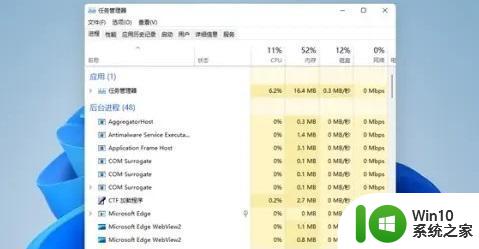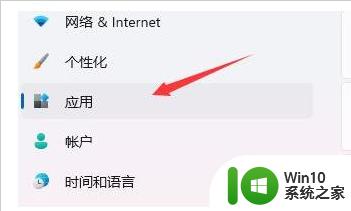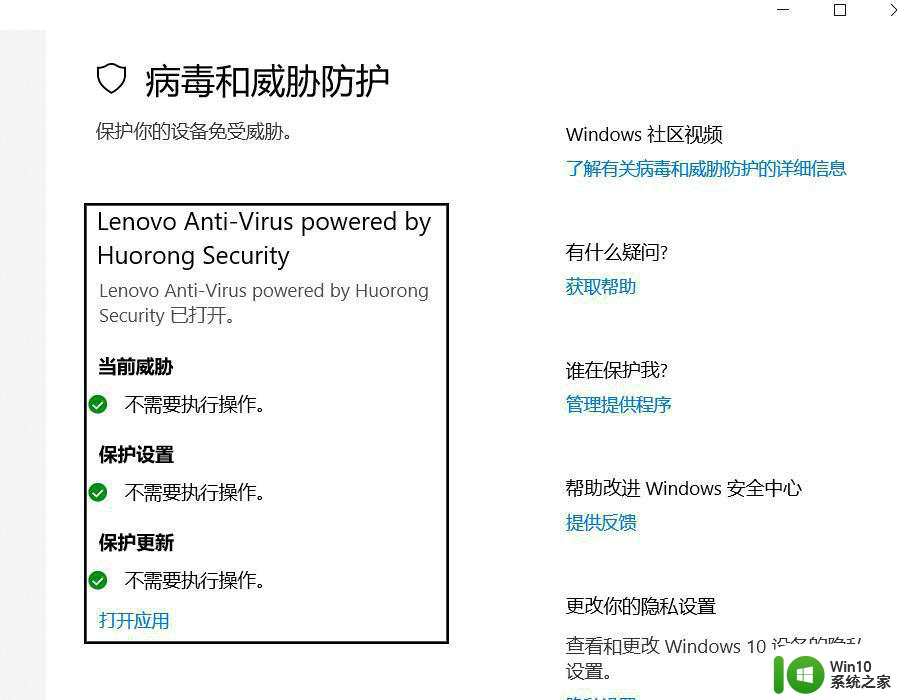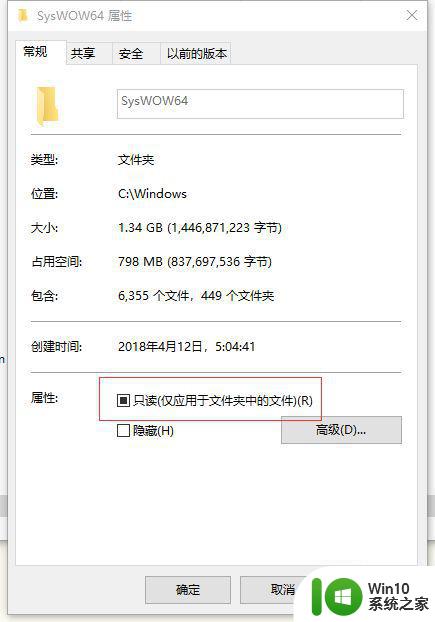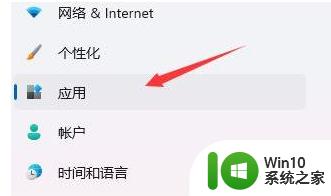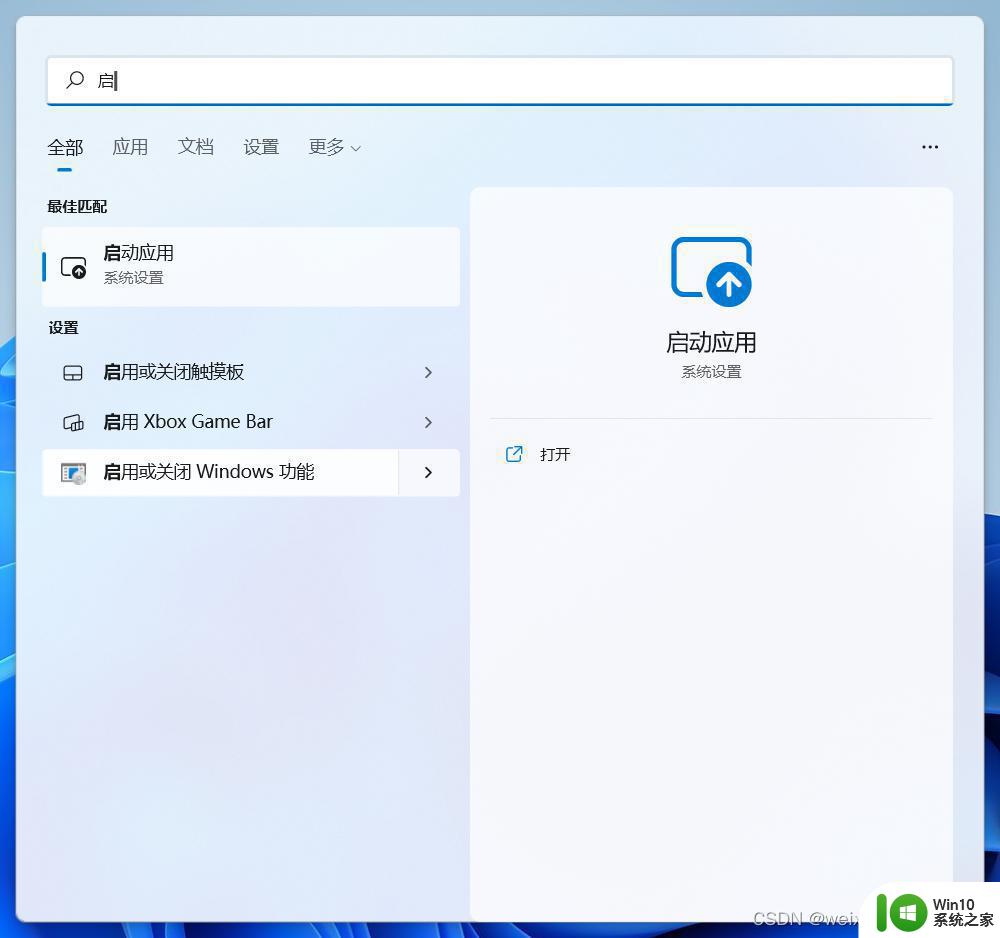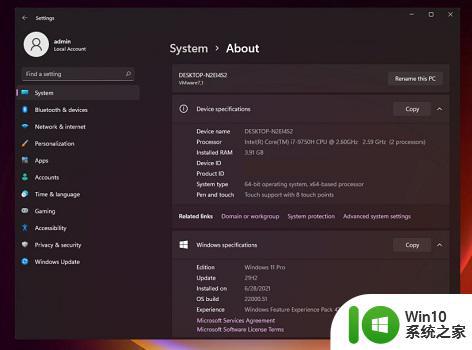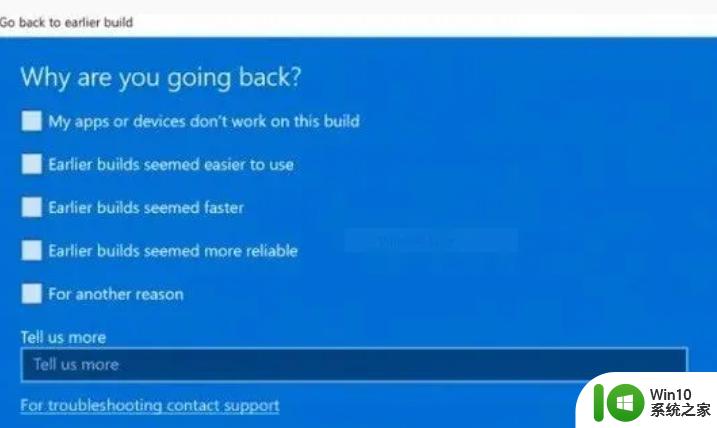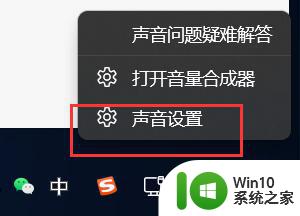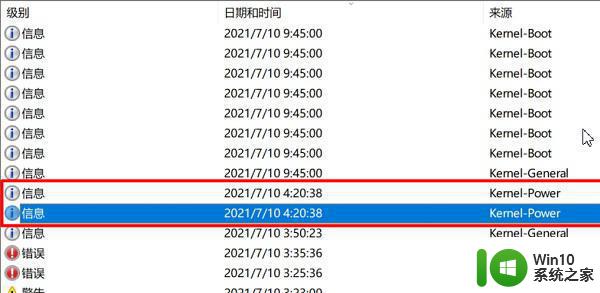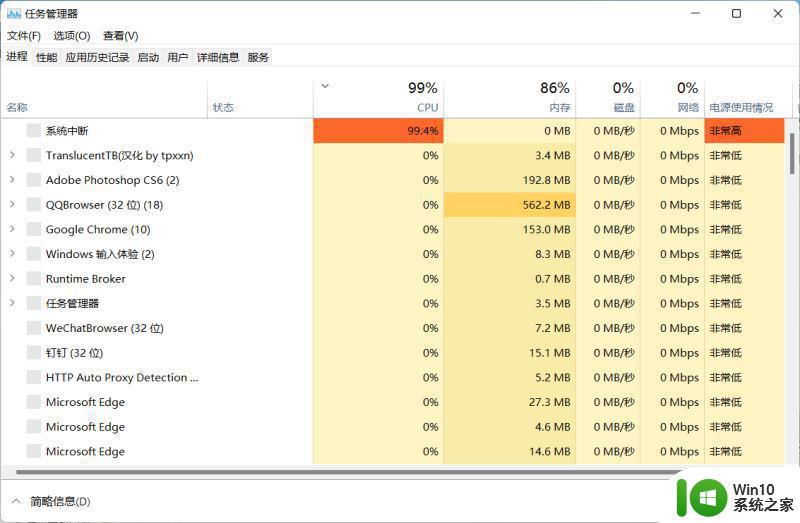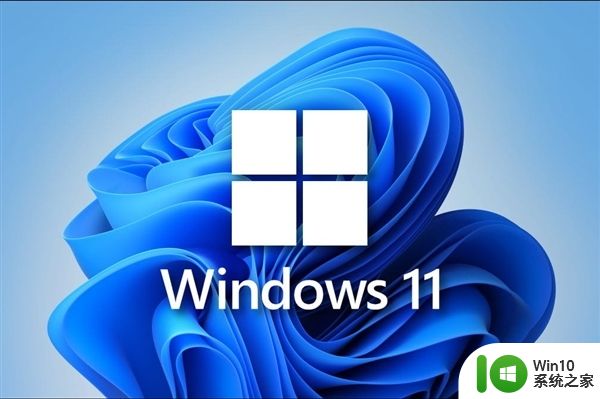win11电脑一插U盘就死机如何处理 window11插优盘死机解决方法
很多用户在使用Windows 11操作系统时遇到了一个令人困扰的问题:一插U盘电脑就会死机,这种情况让人头疼,因为U盘在我们日常使用电脑时扮演着重要的角色。幸运的是我们并不必绝望,因为有一些方法可以解决这个问题。在本文中我们将探讨一些解决Windows 11电脑插入U盘导致死机的方法,帮助用户避免这一麻烦并顺利使用U盘。

原因分析一:
u盘插入电脑,这时候电脑提示“无法识别的设备”,重启电脑或者死机。
解决方案:
1)说明电脑对u盘的供电正常,更换一个u盘,看是否依然出现电脑重启、死机等问题;
2)开机按F8进入安全模式后在退出,选重启或关机在开机,就可以进入正常模式(修复注册表)。
3)如果故障依旧,请你用系统自带的系统还原,还原到你没有出现这次故障的时候修复(如果正常模式恢复失败,请开机按F8进入到安全模式中使用系统还原)。
原因分析二:
电脑对usb供电不足导致win7系统死机现象
解决方案:建议使用带电的USBHUB或者使用USB转PS/2的转接头,或者可能是由于系统设置了节能模式,而导致的间歇性失灵,解决步骤如下:
1)首先鼠标右击win7系统桌面上的计算机图标选择“设备管理器”项;
2、然后找到依次点击通用串行总线控制器――USB Root Hub――属性,然后切换到“电源管理”选项卡。取消勾选“允许计算机关闭这个设备以节约电源”,然后点击确定保存退出,查看是否还会出现电脑死机重启的问题。
原因分析三:
可能是插入u盘或者其它移动存储设备时,电脑无法识别而导致电脑死机:
解决方案:建议更新usb驱动,重置bios设置,恢复bios出厂设置,在这需要注意一点,恢复出厂设置时,硬盘模式就会更改为预装系统所设置的硬盘模式,所以如果此时出现无法进入系统,那么请修改硬盘模式即可解决问题,如果故障依旧,建议重装系统进行解决了。
以上就是win11电脑一插U盘就死机如何处理的全部内容,有需要的用户就可以根据小编的步骤进行操作了,希望能够对大家有所帮助。